
VOICE Homepage: http://de.os2voice.org
[Inhaltsverzeichnis]
[Vorherige Seite] [Nächste Seite]
[Artikelverzeichnis]

VOICE Homepage: http://de.os2voice.org |
Dezember 2002
[Inhaltsverzeichnis]
|
| Von Doug Bisset, Christian Hennecke © Dezember 2002 |
Nun, wir können diese Frage wohl nicht vollständig beantworten, aber wir können beschreiben, was es für uns tut. Falls Ihnen die Beschreibung von DragText in diesem Artikel nichts sagt oder Sie es gerne ausprobieren würden, ohne es installieren zu müssen, enthält die DragText-Homepage eine Demonstrationssektion, in der Sie einige der Funktion innerhalb Ihres Browsers ausprobieren können.
Dieses erstaunliche Programm bietet eine Menge zusätzlicher Funktionen für OS/2s Workplace Shell. Haben Sie beispielsweise schon einmal eine Nachricht in einer Newsgruppe gelesen, die Sie gerne aufbewahren würden? Nun, die meisten Newsreader haben dafür eine entsprechende Funktion, aber mit DragText brauchen Sie nur den Text, den Sie behalten möchten, zu markieren und ihn auf die Arbeitsoberfläche oder in einen anderen Ordner zu ziehen und zu übergeben. Es wird dann eine Datei erstellt, wobei die ersten paar Worte als Dateiname benutzt werden. Später können Sie sich dann die Datei anschauen, sie löschen, umbenennen oder was auch immer Sie damit tun wollen.
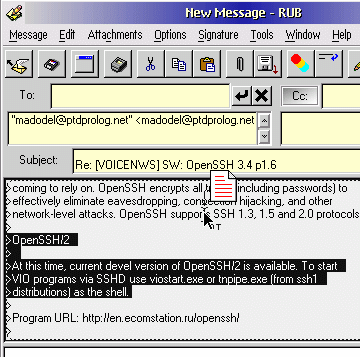
Abb.1: Ziehen von Text in einem Fenster
DragText ist auch zur Stelle, wenn Sie Text innerhalb eines Fensters kopieren oder verschieben müssen, z.B. wenn Sie Ihre CONFIG.SYS-Datei editieren. Anstelle des normalen Vorgangs, bei dem Sie den Text markieren, einen Kopieren- oder Ausschneiden-Befehl ausführen, den Cursor an den Zielort im Dokument bewegen und dann einen Einfügen-Befehl ausführen, markieren Sie bei DragText den Text und ziehen ihn dorthin, wo er plaziert werden soll (siehe Abb.1). Bei dieser Art Vorgang gilt die Standard-Tastaturbelegung der WPS für das Verschieben und Kopieren von Objekten über Ziehen und Übergeben. Was nun, wenn das Ziel beim Start des Ziehens nicht sichtbar ist? Beim Kopieren von Text wird auch die Methode Aufnehmen und Übergeben unterstützt. Und es gibt noch eine weitere Möglichkeit, die Aufgabe auszuführen, die mit Hilfe der neuen Overdrag-Funktionen gehandhabt wird (siehe unten).
Wie steht es mit Fällen, in denen Sie einen Dateinamen in ein Dokument einfügen wollen? Dies kann mitunter in eine ziemliche Plackerei ausarten, besonders wenn Sie nicht besonders schnell oder korrekt tippen (wie ich). Mit DragText brauchen Sie nur das Dateiobjekt in das Dokument zu ziehen, und da wäre er. Wollen Sie nur den Dateinamen, aber nicht das Laufwerk und den Pfad haben? Drücken Sie beim Übergeben die Umschalt-Taste.
Man kann aber nicht nur den Namen und Pfad einer Datei einfügen, sondern auch ihren Inhalt. Dazu muß beim Übergeben des Dateiobjektes an das Fenster nur eine andere Taste gedrückt werden, was auch bei mehrzeiligen Eingabefeldern funktioniert. Dadurch wird es sehr einfach, eine Datei an genau dem gewünschten Punkt in einem Editor einzufügen. Sie können diese Funktion auch dazu benutzen, Standardformulierungen einzurichten, die Sie regelmäßig in Dokumenten verwenden, wie z.B. in Antworten auf E-Mails. Die Herausgeber des Newsletters nutzen diese Funktion beispielsweise, um auf einfache Weise Ankündigungen für den Newsletter in die Web-Formulare einzufügen, die zur Übermittlung von Neuigkeiten an OS2.org und andere News-Seiten verwendet werden.
Dann haben Sie vielleicht Daten in einem Programm, sagen wir so etwas wie eine FTP-URL in den Einstellungen eines Programmes wie FTP-PM, die Sie in eine E-Mail transferieren möchten. Ziehen Sie diese Daten einfach aus dem Eingabefeld und übergeben Sie sie an die E-Mail. Vielleicht möchten Sie auch den umgekehrten Weg gehen. Markieren Sie den Text in der E-Mail und ziehen Sie ihn in das Eingabefeld in FTP-PM.
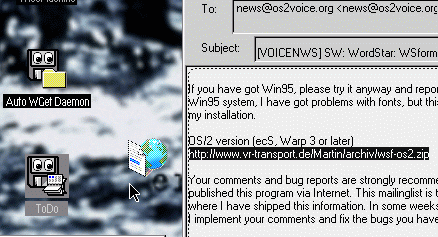
Abb.2: Ziehen einer URL aus PMMail in AutoWGets Zu-erledigen-Ordner
Wo wir gerade von URLs sprechen: DragText ist in der Lage festzustellen, ob markierter Text aus einer URL besteht. Ist dies der Fall und man zieht den markierten Text auf die Arbeitsoberfläche oder einen anderen Ordner, erzeugt DragText für Sie automatisch ein entsprechendes URL-Objekt. Dies ist besonders praktisch für Anwender, welche die WPS zur Verwaltung ihrer Lesezeichen oder AutoWGet zum Herunterladen von Web-Seiten und Software verwenden. Stellen Sie sich vor, Sie hätten eine E-Mail- oder News-Nachricht erhalten und diese enthalte eine URL einer Web-Seite, die Sie gern für einen späteren Besuch vormerken würden. Markieren Sie einfach die URL in Ihrem E-Mail- oder News-Client und ziehen Sie sie in Ihren Lesezeichenbaum. Oder vielleicht enthält die Nachricht einen Link zu einem neuen Softwarepaket, das Sie gerne ausprobieren würden. Markieren Sie einfach die URL, ziehen Sie sie in den Zu-erledigen-Ordner AutoWGets oder auf die Arbeitsoberfläche (siehe Abb.2) und AutoWGet übernimmt für Sie im Hintergrund das Herunterladen. Das ist beispielsweise eine sehr praktische Sache, wenn man die VOICE-News-Mailingliste abonniert hat. Schließlich können Sie eine solche URL auch direkt in ein offenes Fenster des Netscape Communicator oder Navigator ziehen, und Netscape wird sofort damit beginnen, die Seite oder Datei zu laden. Wenn das nur auch bei Mozilla funktionieren würde.
Wie sieht es mit Befehlszeilenfenstern aus? Vielleicht möchten Sie eine
Fehlermeldung in eine E-Mail bewegen. Manchmal ist die einzige Möglichkeit,
sie von Hand einzugeben. Langsam und fehlerträchtig, aber mit DragText
markieren Sie einfach den Text, ziehen ihn wohin Sie auch immer wollen und
übergeben ihn an das Ziel. Zu dumm, daß das nicht auch mit einem TRAP-Bildschirm
funktioniert.
Diese Funktion funktioniert auch umgekehrt. Man kann auf einfache Weise
lange und komplizierte Befehle zusammenstellen, indem man Objekte an das
Befehlszeilenfenster übergibt. Dadurch wird sogar der Zugriff auf Dateien,
die sich in verschiedenen, tief in der Verzeichnishierarchie versteckten Verzeichnissen
befinden, zu einem Kinderspiel.
Auch wenn die oben erwähnten Funktionen sehr gut arbeiten, hatte man in der Vergangenheit Pech, falls das Ziel des Ziehen-Vorgangs zu dessen Beginn nicht sichtbar war. D.h., daß es nicht möglich war, in einem umfangreichen Dokument Text von dessen Ende an den Anfang der Datei zu ziehen, und man konnte genausowenig etwas an ein Fenster übergeben, welches hinter einem anderen versteckt war. Mit DragText 3.7 hat Rich Walsh einen Satz sehr leistungsfähiger neuer Funktionen namens Overdrag eingeführt. Grob gesagt wurden damit die oben erwähnten Einschränkungen entfernt. Im Detail bedeutet es die Möglichkeit, das gewünschte Ziel auf mehrere Arten sichtbar zu machen, während der Ziehen-Vorgang noch im Gange ist:
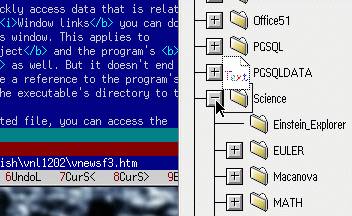
Abb.3: Ausklappen eines Baumes während Text aus dem Dateimanager F gezogen wird
Man kann DragText sogar für sich "aufräumen" lassen, nachdem der Vorgang abgeschlossen wurde, d.h. Ordner, die man geöffnet/geschlossen hat, werden wieder geschlossen/geöffnet und Fenster, die minimiert worden sind, werden wiederhergestellt. Diese Funktion arbeitet beim Ziehen sowohl von Text als auch von normalen WPS-Objekten.
Während der letzten Jahre kam eine neue Art von Programmen zur Nutzung unter OS/2, die designmäßig nichts von der WPS wissen: Win32-Programme, die mit Hilfe von Odin betrieben werden. Ob Sie es glauben oder nicht, DragText unterstützt auch Windows-Zeug! Dazu müssen Sie DragText nur mitteilen, auf welche Art die Programme betrieben werden. Neben reinen Windows-Anwendungen gibt es auch OS/2-Programme wie Opera, die ebenfalls die Odin-Bibliotheken benutzen. Teilen Sie DragText ihre Namen mit und auch sie werden unterstützt. Man muß sich jedoch darüber im Klaren sein, daß Odin sich ständig fortbewegt. Das bedeutet, daß die Odin-Unterstützung mit manchen Odin-Versionen nicht funktioniert, es mit anderen aber doch.
Die neue DragText-Version erweitert auch die Funktionalität der Dialoge "Datei öffnen" und "Sichern unter". Man kann Dateien und Verzeichnisse öffnen, kopieren, verschieben und Referenzen von ihnen erstellen, indem man sie aus dem Dialog zieht (das Ziehen in den Dialog funktioniert nicht). Es ist sogar möglich, auf das Kontextmenü einer Datei oder eines Verzeichnisses zuzugreifen und die Einstellungen zu öffnen, und sogar, ein neues Verzeichnis anzulegen. Dazu bedarf es lediglich der Betätigung einer besonderen Tasten/Maus-Kombination. Das Erstellen eines neuen Verzeichnisses funktioniert nur durch Auswahl des Menüeintrages Erstellen... -> Standard.
Natürlich funktioniert all dies nicht mit jedem Programm, da manche Programme ihre eigenen Methoden zur Handhabung an sie übergebener Objekte bereitstellen, und andere unterstützen Ziehen und Übergeben überhaupt nicht. Dies macht die Kompatibilität von DragText deutlich, da es zuerst einmal versucht, ein Programm das Ziehen und Übergeben selbst bearbeiten zu lassen, bevor es versucht, vielleicht unerwartete Dinge zu tun. Falls DragText in Verbindung mit einem spezifischen Programm zu Problemen führt, kann DragText so konfiguriert werden, daß es diesem Programm nicht mehr unter die Arme zu greifen versucht, während andere Programme davon nicht betroffen werden.
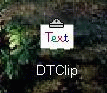 Eine Stelle, an der Ziehen und Übergeben nicht vollständig unterstützt wird,
ist in Mozilla. Dort wurde eine eingeschränkte Untermenge der Schnittstelle
für Ziehen und Übergeben implementiert, weshalb Dinge wie das Ziehen eines
Textblocks aus einer Web-Seite und Übergeben an die Arbeitsoberfläche
nicht möglich sind. Das ist jedoch kein Grund zur Sorge, DragText besitzt
eine Funktion namens DTClip (siehe Abb. links). Diese besteht aus einem
Objekt auf der Arbeitsoberfläche, das alle Daten, die in die Zwischenablage
gestellt werden, zur Verfügung stellt. Nachdem Sie im Programm markiert und
kopiert haben, ziehen Sie einfach dieses Objekt. Man kann dem DTClip-Objekt
sogar Daten hinzufügen, indem beim Übergeben einer Sache die Umschalt-Taste
gedrückt gehalten wird. Nachdem man alles wie gewünscht gesammelt hat,
zieht man das DTClip-Objekt zur Arbeitsoberfläche oder zu einem Ordner und
übergibt es.
Eine Stelle, an der Ziehen und Übergeben nicht vollständig unterstützt wird,
ist in Mozilla. Dort wurde eine eingeschränkte Untermenge der Schnittstelle
für Ziehen und Übergeben implementiert, weshalb Dinge wie das Ziehen eines
Textblocks aus einer Web-Seite und Übergeben an die Arbeitsoberfläche
nicht möglich sind. Das ist jedoch kein Grund zur Sorge, DragText besitzt
eine Funktion namens DTClip (siehe Abb. links). Diese besteht aus einem
Objekt auf der Arbeitsoberfläche, das alle Daten, die in die Zwischenablage
gestellt werden, zur Verfügung stellt. Nachdem Sie im Programm markiert und
kopiert haben, ziehen Sie einfach dieses Objekt. Man kann dem DTClip-Objekt
sogar Daten hinzufügen, indem beim Übergeben einer Sache die Umschalt-Taste
gedrückt gehalten wird. Nachdem man alles wie gewünscht gesammelt hat,
zieht man das DTClip-Objekt zur Arbeitsoberfläche oder zu einem Ordner und
übergibt es.
War's das??? Werden Sie fragen. Nun, nein. Diese Funktionen sind die eher offensichtlichen und sie sind vielleicht nicht einmal die nützlichsten. Wie steht es mit einem Fall, bei dem Sie sich Ihre CONFIG.SYS anschauen. Sie wollen wissen, an welchem Datum eine bestimmte darin erwähnte Datei erstellt wurde. Nun, Sie können sich Ihren Weg durch das Labyrinth suchen, um sie zu finden, und dann ihre Einstellungen öffnen. Oder Sie können, wenn Sie DragText installiert haben, den Namen der Datei markieren und darauf <Strg-Umschalt-rechte Maustaste> ausführen. Es erscheint dann das WPS-Menü der Datei (siehe Abb.5) und Sie können sofort die Einstellungen öffnen. Finden Sie es schwierig, die Tastenkombinationen zu behalten? Schon, erstellen Sie also eine Liste dieser Dinge und halten Sie sie griffbereit. Nach einer Weile können Sie sich zumindest an diejenigen erinnern, die Sie ständig benutzen.
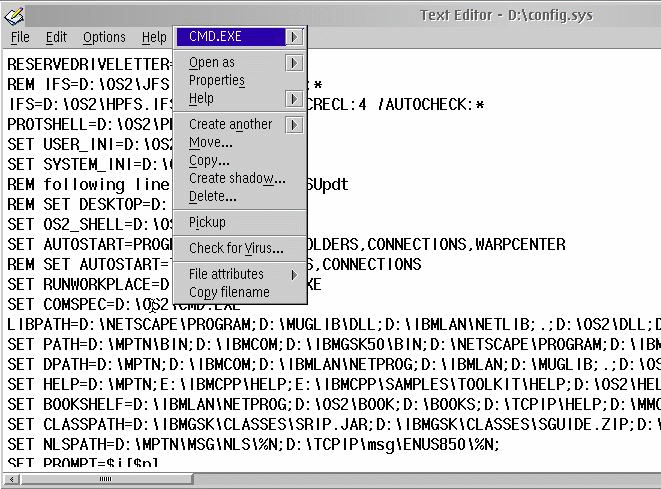
Abb.5: Zugriff auf das Kontextmenü einer Datei aus Text heraus
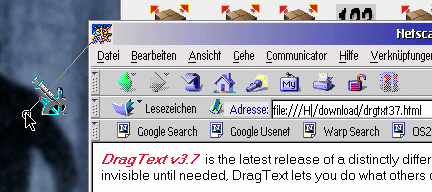
Abb.6: Erstellen einer Referenz des Communicator Programmobjekts
Manchmal wäre es vorteilhaft, wenn man schnell auf Daten zugreifen könnte, die sich auf ein momentan laufendes Programm beziehen. Mit DragTexts Windows Links kann man dies einfach über das Systemmenü des Programmfensters tun. Dies trifft auf das Öffnen der Verzeichnisse zu, in denen sich das Programm-Objekt und die Programm-Datei befinden, ebenso wie auf das Arbeitsverzeichnis. Aber damit ist das Ende der Fahnenstange noch nicht erreicht. Durch Ziehen des Systemmenüs kann eine Referenz des Programmobjekts erstellt werden (siehe Abb.6), es kann kopiert oder verschoben werden, und man kann den Pfad oder den Namen des Verzeichnisses, in dem sich die Programmdatei befindet, an die Zwischenablage oder ein anderes Fenster übermitteln. Hat man ein Programm über eine zugeordnete Datendatei geöffnet, so kann zudem auf das Verzeichnis, in dem sich diese Datei befindet, und ihr Kontextmenü zugegriffen werden (siehe Abb.7).
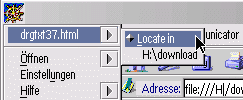
Abb.7: Auffinden einer HTML-Datei, mit der Netscape Communicator geöffnet wurde
Das DragText-Paket enthält noch eine weitere Zugabe, die WPS-Klasse DTProgram, die sogar separat installiert werden kann und einige weitere interessante Funktionen bereitstellt.
Vielleicht haben Sie ein Programm, das sie einmal jeden dritten Tag ausführen wollen. Öffnen Sie einfach die Einstellungen dieses Programms, und wählen Sie den von der DragText-Erweiterung hinzugefügten Reiter Schedule (siehe Abb.8). Tragen Sie die entsprechenden Parameter ein und es wird passieren.
Auf Seite 2 von 2 befindet sich eine vollständige Liste aller Programme, denen ein Termin zugewiesen wurde, man kann also einfach feststellen, ob man ein weiteres Programm eintragen sollte. Es ist zwar gut, diese Liste in solcher Nähe zu haben, wenn man ein neues Programm konfiguriert, aber es wäre schön, dafür ein eigenes Objekt im Ordner Systemkonfiguration zu haben. Besonders für die Anwender, die ihre Arbeitsoberfläche gerne frei von Programmobjekten halten.
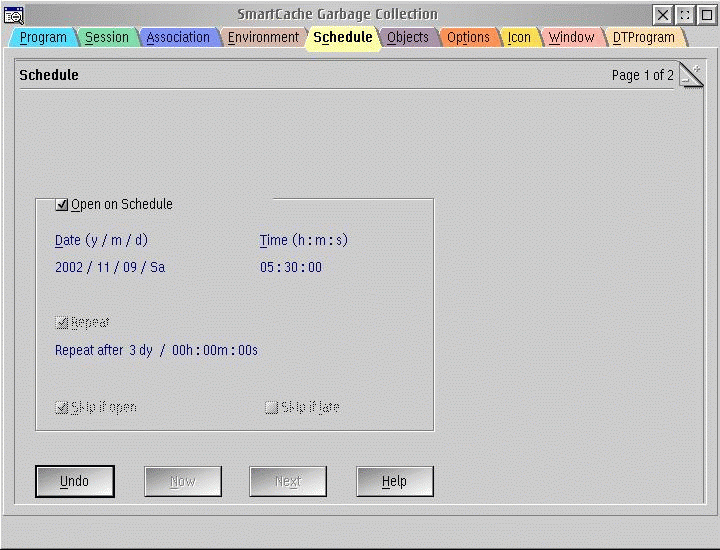
Abb.8: Notizbuchseite Schedule
Verlieren Sie die Übersicht über die PATH-Anweisungen (PATH, DPATH, etc., aber nicht BEGINLIBPATH und ENDLIBPATH) und andere Umgebungsvariablen? Verwenden Sie die von der DragText-Erweiterung hinzugefügte Notizbuchseite Environment in den Einstellungen (siehe Abb.9). Dort kann man die für ein Programm erforderlichen Dinge eintragen und sie dann aus der CONFIG.SYS entfernen. Mit Hilfe dieser Funktion ist es zudem möglich, ein neu installiertes Programm ohne vorherigen Neustart des Systems starten zu können, wenn z.B. nur ein neuer PATH geladen werden muß.
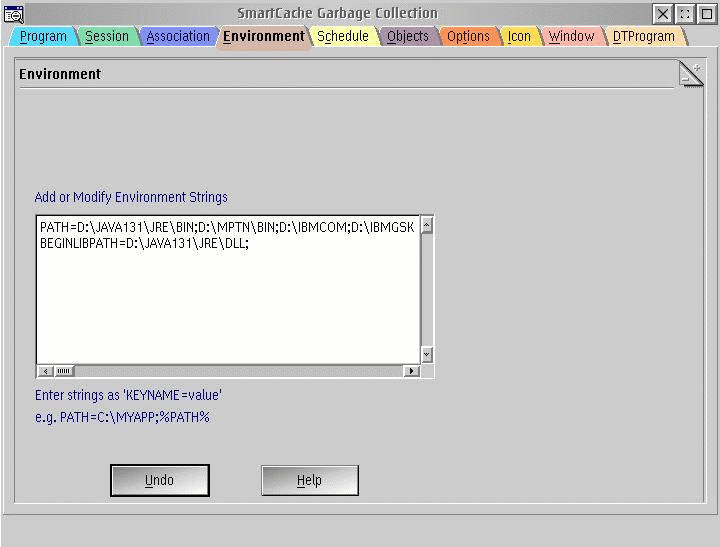
Abb.9: Notizbuchseite Environment
Benötigen Sie die Objekt-ID eines Programms? Öffnen Sie dessen Einstellungsnotizbuch nd wählen Sie den von DragText hinzugefügten Reiter Options (siehe Abb.10). Falls das Objekt keine ID besitzt, können Sie auch eine zuweisen. Dies kann von Nutzen sein, wenn man Objekte über REXX manipulieren will.
Wie Sie sehen, gibt es noch andere Dinge auf einigen der Seiten. Wir überlassen es Ihnen zu entdecken, was sich dahinter verbirgt.
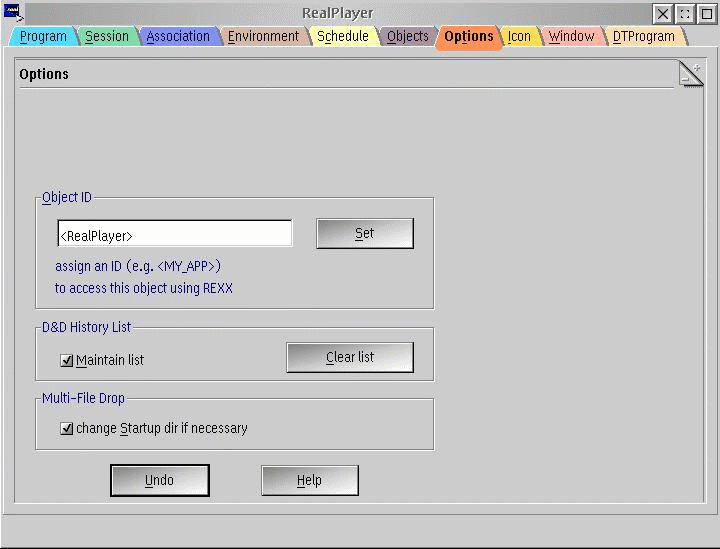
Abb.10: Notizbuchseite Options
War's das??? Nein, in diesem Programm steckt noch viel mehr. Manches davon ist nützlich, und manchem werden Sie niemals über den Weg laufen. Es bietet viele Einstellungsmöglichkeiten, über welche die Funktionsweise Ihrem Geschmack angepaßt werden kann (siehe Abb.11).
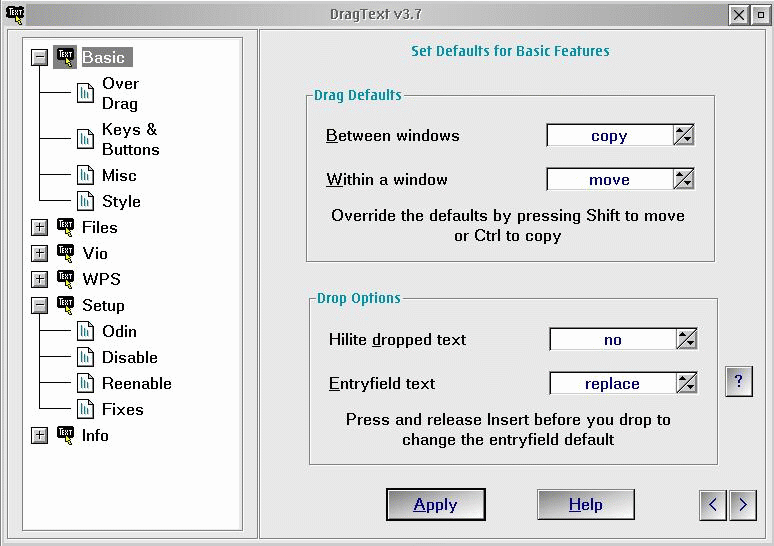
Abb.11: DragTexts Einstellungsnotizbuch
Aktualisierungen gehen erstaunlich einfach vonstatten, genauso wie das Zurückgehen auf einen älteren Versionsstand. Rufen Sie einfach das Installationsprogramm aus dem Verzeichnis, welches die gewünschte Version enthält, auf und entsprechende Anpassungen werden vorgenommen. Bei der ersten Installation muß nicht einmal die WPS neu gestartet werden. Dies ist bei weiteren Installationen jedoch erforderlich, damit die korrekten DLLs geladen werden können.
Um diese Unmenge an Funktionen zu implementieren, muß DragText tief in Interna der Workplace Shell eingreifen, was natürlich ein hohes Potential an Abstürzen und unangenehmen Nebenwirkungen zufolge hat. Nun, wir können Sie beruhigen. Wir verwenden DragText seit Jahren und bis jetzt hat es sich als erstaunlich stabil erwiesen. Diese Aussage behält sogar bei gleichzeitiger Verwendung von DragText mit anderen WPS-Erweiterungen ihre Gültigkeit.
Zwar ist eine Inkompatibilität zwischen einem Teil der neuen Overdrag-Funktionen und XWorkplace 1.0.0 aufgetreten (Overdrag funktioniert nur mit Text, nicht jedoch mit normalen WPS-Objekten), doch zeigt diese sich nicht im Zusammenspiel mit der vorigen Version XWorkplace 0.9.20. Die Chancen stehen also recht gut, daß das Problem mit dem nächsten Release von XWorkplace wieder verschwindet. Tatsächlich kommen diese beiden WPS-Erweiterungen sehr gut miteinander aus.
Es gibt einen Punkt, der eine höhere Fehleranfälligkeit aufweist, und das ist der Systemstart. Falls dabei irgendwelche Probleme wie WPS-Hänger auftreten sollten, können diese gewöhnlich durch Anpassung der Initialisierungsmethode oder Auswahl einer alternativen gelöst werden.
Nun, wir denken, daß wir die meisten der von uns genutzten Funktionen beschrieben haben. Es gibt noch viele weitere, die wir nicht nutzen, und wir haben den Verdacht, daß DragText noch einige Tricks auf Lager hat, von denen wir noch nie gehört haben. In puncto Funktionalität, Stabilität und Dokumentation läßt DragText wenig zu wünschen übrig. Man kann sich darüber streiten, ob die Einstellungsnotizbuchseiten in einem eigenen Objekt oder besser an anderer Stelle plaziert werden sollten, wie jemand vorschlug, z.B. im Objekt System oder im Objekt Workplace Shell, wenn ein installiertes XWorkplace gefunden wird, aber das ist mehr eine Frage des persönlichen Geschmacks.
DragText ist ein Werkzeug, daß wir nicht missen wollten. IBM würde wahrscheinlich sagen, "DragText ist eine hervorragende Lösung, mit der Sie eine erhebliche Steigerung Ihre Produktivität erreichen können" und hätte damit recht. Der Funktionsumfang, der Preis von US$ 20 für eine Lizenz, die alle zukünfitgen Versionen mit einschließt, sowie die von Rich Walshs geübte Praxis bei Fehlerkorrekturen und neuen Versionen machen eine DragText-Lizenz zu einer hervorragenden Investition.
Daten und Quellen:
DragText 3.7 |
[Artikelverzeichnis]
editor@os2voice.org
[Vorherige Seite] [Inhaltsverzeichnis] [Nächste Seite]
VOICE Homepage: http://de.os2voice.org